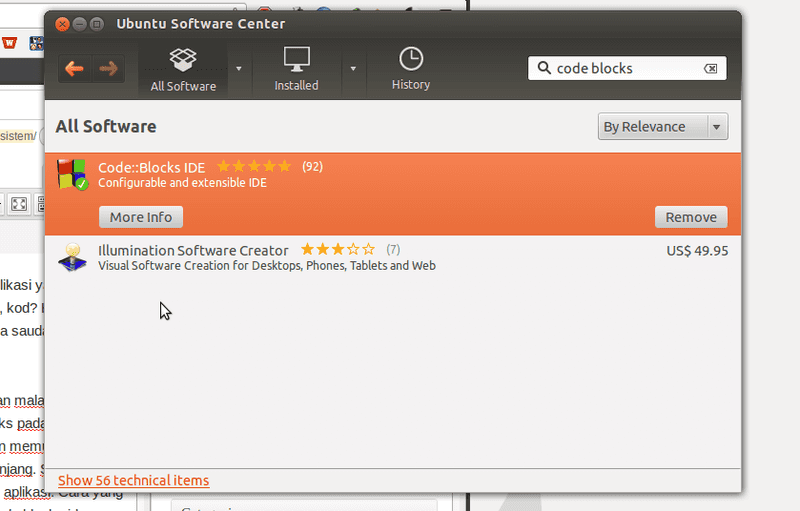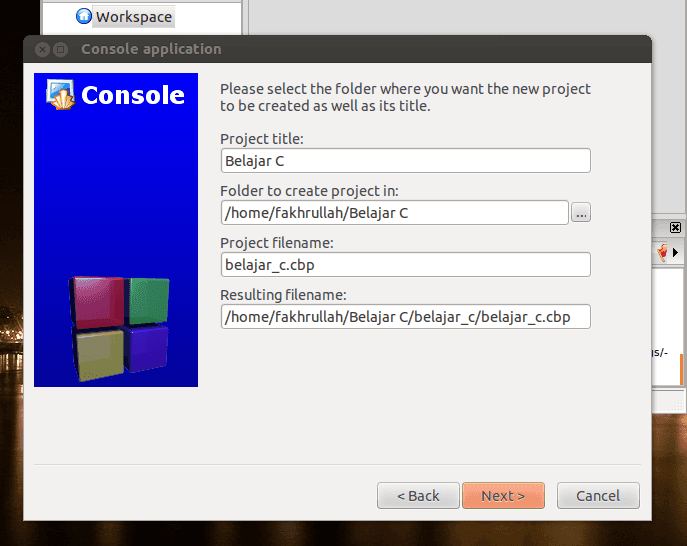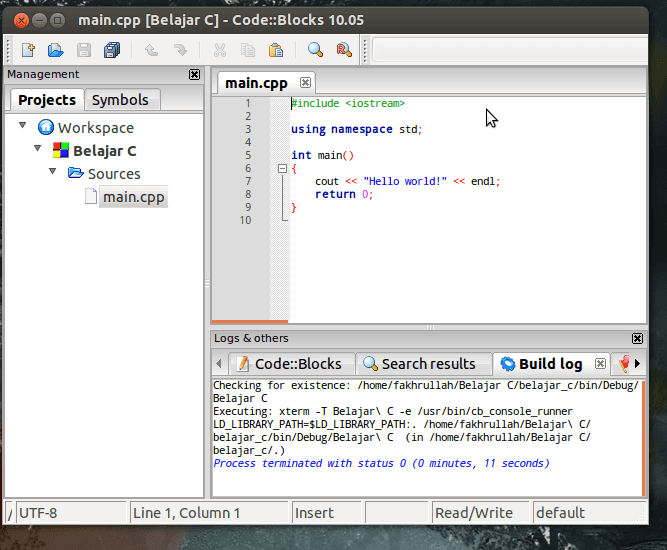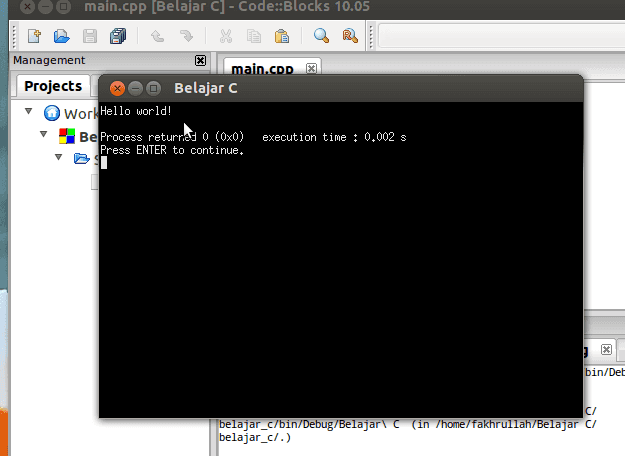Siri yang lepas saya menceritakan tentang saya akan menulis artikel berkenaan pengaturcaraan bahasa C (programming language C) dan sukatan pelajarannya.
Ini merupakan siri ke-2. Kali ini saya akan menyampaikan tentang penyediaan sistem. Penyediaan sistem bererti perkara yang diperlukan sebelum memulakan pelajaran bahasa C ini. Saya akan membahagikan penyediaan sistem kepada dua bahagian iaitu :
-
Penyediaan sistem bagi pengguna Linux ( Ubuntu, Linux Mint , Open Suse dll )
Kepada mereka yang baru ingin mengenali Ubuntu, saudara boleh ke laman web :
wiki.ubuntu.com.my1 ( sesuai untuk sesiapa yang baru nak tahu apa itu Ubuntu. bahasa = Melayu )http://sumbu.org/ ( Laman web yang saya ikuti sejak lama dahulu. Laman web ini menceritakan hal-hal berkaitan Sumber Terbuka. bahasa = Melayu)
-
Penyediaan sistem bagi pengguna Windows Penyediaan Sistem Bagi Pengguna Linux
Penyediaan Sistem untuk Ubuntu (Linux)
Di sini akan dinyatakan cara menyediakan Ubuntu untuk pengaturcaraan C. Hal ini disebabkan oleh saya sendiri merupakan pengguna Ubuntu.
-
Buka terminal dan taip:
sudo apt-get install build-essentialIni bertujuan memuat turun dan memasang segala aplikasi yang diperlukan untuk kompil kod yang ditulis. Apa itu kompil, kod? Hal ini akan dijelaskan di siri akan datang. Buat siri ini cukup lah jika saudara/i tahu ini diperlukan untuk meneruskan pembelajaran ini.
-
Memasang (install) Code::Blocks.
Bukanlah kemestian malahan saya mungkin tidak akan menggunakan aplikasi Code Blocks pada awal-awal pembelajaran. Walau bagaimanapun Code Blocks akan memudahkan saudara/i bila kod yang ditulis terlalu kompleks dan panjang.
Sebagai pengguna Ubuntu saudara tentu tahu cara memasang aplikasi. Cara yang senang ialah buka Ubuntu Software Center dan cari Code Blocks IDE. Seterusnya klik pada Code::Blocks IDE dan klik Install.
-
Mencuba sekiranya semuanya sudah dipasang dengan baik. Buka Code::Blocks dan saudara akan mendapati seperti gambar di bawah.
Klik pada Close pada tetingkap Tip Of The Day dan tutup tetingkap Scripting Console.
-
Seterusnya,
Klik File > New > Project...
Pada tetingkap New from Template, klik Console Application > Go .
-
Kemudian klik Next ( saya cadangkan saudara/i tanda pada Skip this page next time) dan Next (pastikan yang menyerlah(highlight) itu ialah c++) lagi.
Selepas itu saudara akan mendapati tetingkap seperti di bawah. Isi borang mengikut hati saudara. Di sini saya menamakan projek sebagai Belajar C, juga saya membuat satu direktori (folder) khas untuk menyimpan semua code yang dihasilkan. Setelah mengisi semuanya, klik Next.
Saudara akan mendapati satu lagi tetingkap baru. Kali ini hanya pastikan pada Compiler : GNU CCC Compiler. Sekiranya tidak klik dan pilih GNU CCC Compiler ( apa itu compiler? Akan dijelaskan di siri akan datang ) dan klik Finish tanpa mengubah tetapan yang lain.
-
Kali ini saudara akan mendapati pada sebelah kiri di bawah Projects, Workspace > Belajar C > Sources > main.cpp .
Klik dua kali ( double click ) pada main.cpp. (Lihat gambar di bawah).
-
Klik Build > Build and run. Satu tetingkap baru seperti di bawah akan terhasil. Ini menandakan saudara telah berjaya dalam menyediakan sistem untuk meneruskan pembelajaran siri ini.
-
Bagi yang berjaya. Alhamdulillah yang memberi kejayaan dan TAHNIAH dari saya kepada saudara. Kepada mereka yang tidak berjaya, sila komen di bawah dan saya akan membantu semampu mungkin atau saudara boleh mencuba mencari jawapan dengan meng_google_.
Penyediaan sistem bagi pengguna Windows ( Windows 7)
Saya memohon maaf kepada pengguna Windows. Disebabkan oleh faktor masa dan faktor saya ingin saudara/i berubah ke Ubuntu (Linux), saya tidak akan menerangkan secara jelas penyediaan di sistem Windows.
Bagi menyiapkan Windows, saudara cuma perlu memasang ( install ) aplikasi Code Blocks IDE dan seterusnya mengikut langkah 3~8 diatas.
Dalam siri seterusnya saya akan menggunakan Ubuntu dan menerangkan segalanya fokus kepada Ubuntu (Linux). Pengguna Windows boleh meneruskan tetapi mungkin memerlukan sedikit kreativiti bagi menyesuaikan apa yang diajar kepada Windows sistem.
Saya amat mencadangkan saudara/i menggunakan Ubuntu (Linux) di dalam VirtualBox atau dualboot.
Sekian artikel untuk hari ini. Selamat mencuba dan semoga berjaya.
Banyaknya gambar. Penat lah kalau artikel seterusnya pun gambar sebanyak ini.
- Website dah hilang dari dunia↩